Kopiering af en Google Forms-quiz kan give flere fordele. Her er nogle af de vigtigste fordele:
Skabelonbrug: Hvis du har lavet en omfattende Google Forms-quiz, der tog meget tid at designe, kan du kopiere den og bruge den som skabelon til andre formularer. Dette kan spare en masse tid og sikre konsistens på tværs af flere formularer.
Forskellige versioner: Hvis du har brug for at oprette flere versioner af en quiz, for eksempel til forskellige klasser, grupper eller begivenheder, giver kopiering af formularen dig mulighed for at bevare den grundlæggende struktur og kun ændre detaljerne.
Sikkerhedskopiering: Oprettelse af en kopi fungerer som en sikkerhedskopi. Hvis den originale formular ved et uheld bliver slettet eller ændret på en måde, der ikke er let at vende tilbage, sikrer en kopi, at du ikke mister dit arbejde.
Test og eksperimentering: Hvis du vil teste forskellige spørgsmål, designelementer eller indstillinger uden at ændre den originale quiz, giver en kopi et sandkassemiljø til eksperimentering.
Deling med kolleger: Hvis du har oprettet en onlinequiz, der er nyttig for dit team eller dine kolleger, kan du lave en kopi for at dele med dem, så de kan ændre deres version uden at påvirke din original.
Historisk optegnelse: Hvis du har brug for at opbevare en historisk registrering af formularer, som de var på bestemte tidspunkter (f.eks. årlige undersøgelser), sikrer kopiering og arkivering af dem, at du har et øjebliksbillede af hver version.
Bare så du ved det
Med OnlineExamMaker quizsoftware kan enhver nemt oprette og dele professionelle onlinevurderinger.
Indholdsfortegnelse
- Part 1: How to copy a Google Forms quiz
- Part 2: OnlineExamMaker: An alternative platform to create auto-grading quizzes
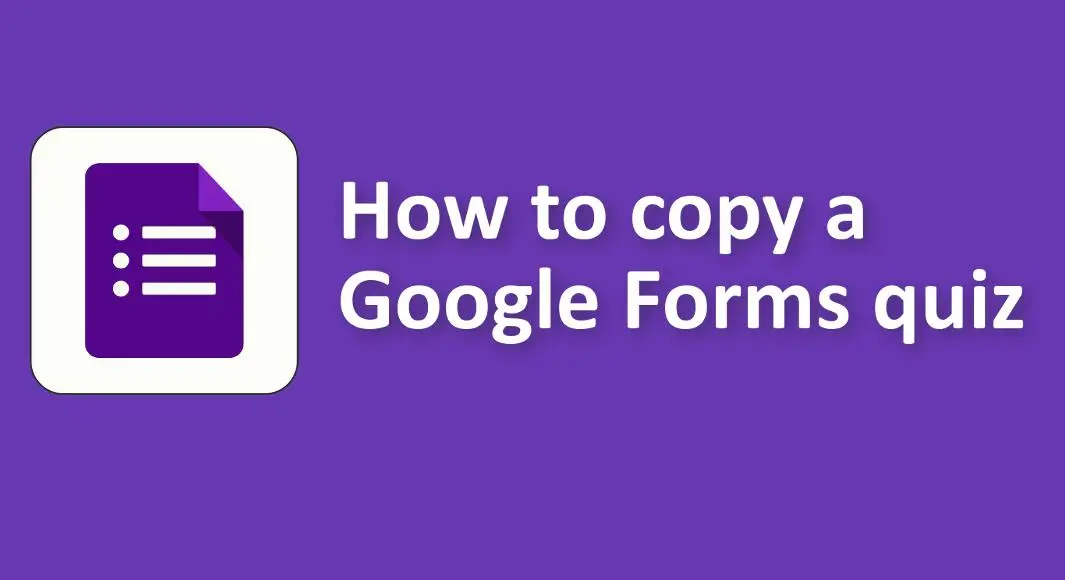
How to copy a Google Forms quiz?
Copying a Google Form, whether it’s a quiz or a survey, is quite straightforward. Here’s a step-by-step guide to help you copy a Google Form quiz:
1. Open Google Forms:
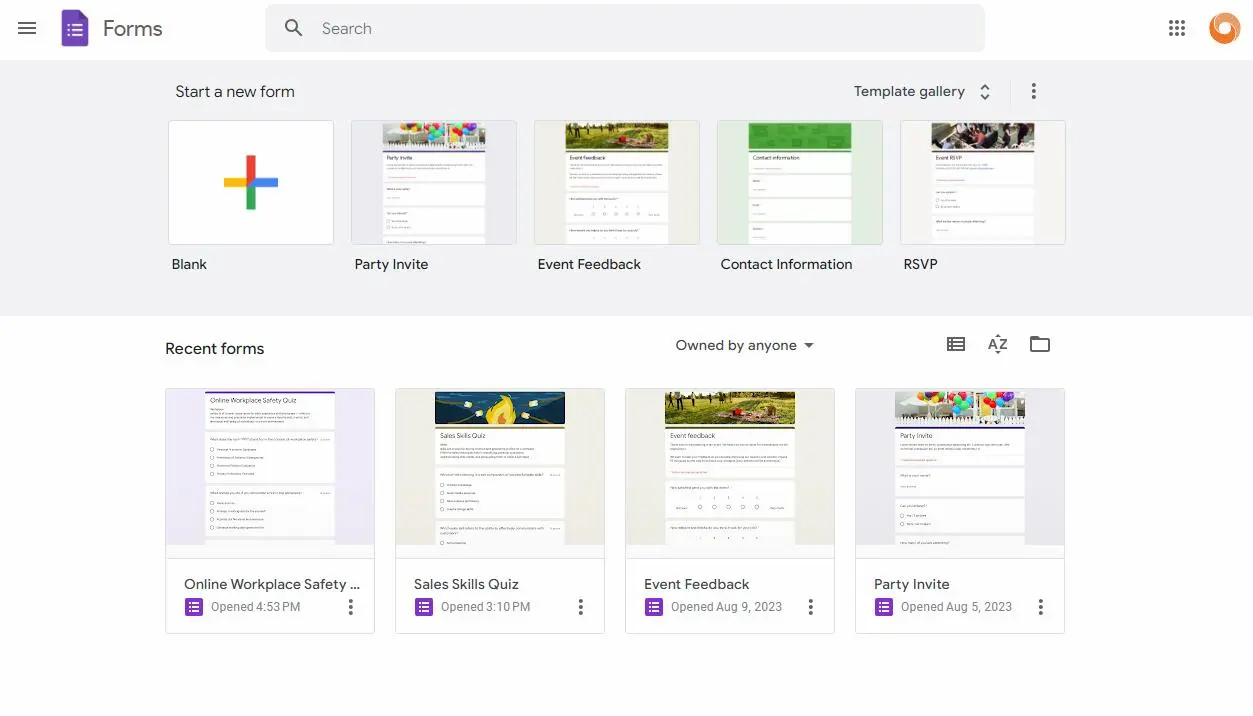
• Go to Google Forms dashboard.
2. Locate the Quiz:
• Once you’re on the main page of Google Forms, you should see a list of your forms. Find the quiz you wish to copy.
3. Open the Quiz:
• Click on the quiz to open it.
4. Copy the Quiz:
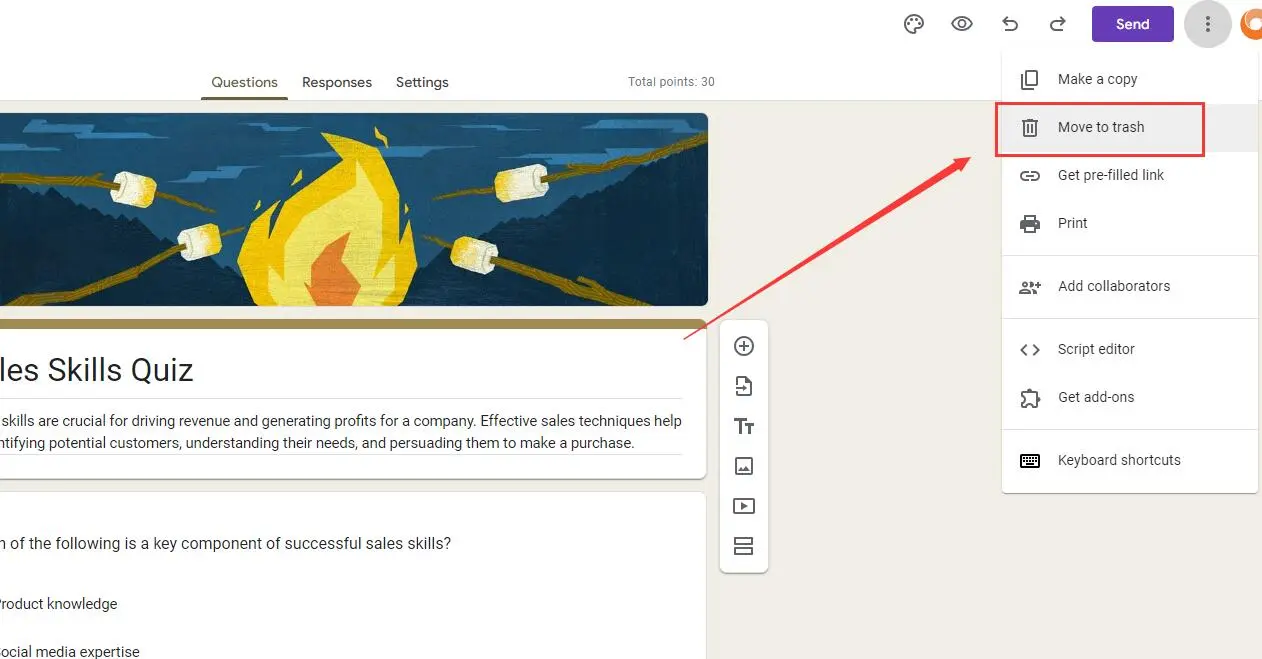
• Once you have the quiz opened, click on the three vertical dots (options) located in the top-right corner of the screen.
• From the dropdown menu, select “Make a copy.”
• A new window will pop up asking you to name the copy and choose the folder in Google Drive where you’d like to save it. Once you’ve made your selections, click “OK.”
5. Edit the Copy:
• Your copy will open automatically in a new tab. You can now edit the copied quiz as needed without affecting the original.
6. Change Settings if Needed:
• Remember, if your original quiz had special settings, like limiting one response per user, email collection, or specific release dates/times, you’ll need to adjust these settings manually in the copy.
OnlineExamMaker: An alternative platform to create auto-grading quizzes
OnlineExamMaker offers one stop solution for online examination and assessment. It would solve all your problems in preparation for the exam. Comes with a powerful candidate management system, you can add and import candidates, group similar aspirants, easily assign tests to the candidates to have a consistent track and monitor on the candidate’s performance.
Top Features:
Easy quiz creation and customization: OnlineExamMaker allows users to create customized tests and assessments. With a variety of question types, including multiple-choice, essay, and practical exercises, users can design tests that accurately measure knowledge and skills.
Secure online quizzes: OnlineExamMaker ensures the integrity of assessments through advanced security measures. It offers features like secure browser lockdown, webcam monitoring, and online proctoring to prevent cheating and maintain test integrity.
Group learning: Set up courses available for particular learners, create learning goal, and charges for the courses.
Opret din næste quiz/eksamen med OnlineExamMaker